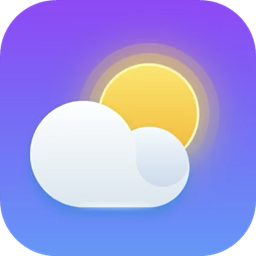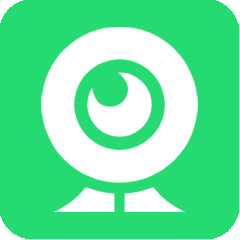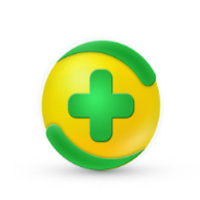
360开机优化助手下载
温馨提示:该页面为Windows软件,不支持手机用户安装使用
360开机优化助手简介
360开机优化小助手是一款专注于提升开机速度的独立软件。它能够自动扫描并展示计算机的开机启动项,标明每个启动项的运行时间并提供优化建议。用户可以通过查看每个自启动软件的启动时间来决定关闭哪些软件,从而加快开机速度。我们诚挚邀请有需要的朋友下载并使用卓版应用!
此软件依托于360安全卫士的主体框架运行,所以将360安全卫士的主体框架也集成其中,但只有开机优化功能是可用的,体积仅有13.7M,有需要的朋友请自行下载!软件提示,由于360安全卫士主体框架具有自身的详细检查机制,打开后可能会弹出错误窗口,请忽略即可!
软件特点
360开机优化小助手具备以下特点:
全自动扫描:无需手动操作,自动识别开机启动项。
运行时间显示:直观展示每个启动项的运行时间,帮助用户判断是否需要关闭。
优化建议:根据运行时间提供关闭建议,便于用户快速优化开机速度。
集成化设计:集成于360安全卫士主体框架,保证运行稳定。
如何使用
安装并运行360开机优化小助手。
点击“扫描”按钮,软件将自动扫描开机启动项。
查看每个启动项的运行时间,并根据需要选择关闭。
点击“优化”按钮,软件将自动应用优化设置。
重启计算机体验更快的开机速度。
什么是开机启动项? 开机启动项指的是在您打开计算机时,自动运行的软件。一些软件在安装时,会自动设置为开机启动。如果这些软件是您经常使用的,那么在开机时就已经运行完毕,确实给您带来了便利,例如微信和QQ是大家开机必不可少的软件。但如果是不常用的软件被设置为开机启动,不仅会直接影响您的开机速度,而且这些软件在运行时还会占用系统资源,例如CPU和内存,这会导致您在使用电脑时出现卡顿现象。
既然开机启动项给您带来了不便,那么如何解决呢?如何管理开机启动项? 开机启动项在资源管理器中有专门的设置工具。在资源管理器中搜索“任务管理器”,然后进入“任务管理器”。这种进入任务管理器的方式适用于Windows 7、Windows 8和Windows 10,如果是Windows 8和Windows 10,可以直接鼠标右键任务栏标志,然后选择“任务管理器”,直接进入。